画面がオフのときに Galaxy S10 で Spotify が音楽の再生を停止する問題を修正
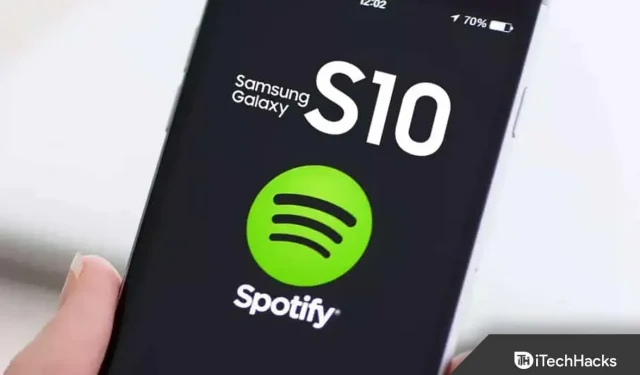
Samsung Galaxy S10 の画面をオフにすると、 Spotify が音楽の再生を停止することに気づきましたか? これは、最近の Galaxy S10 Android パッチ更新後にユーザーが発生する非常に一般的なエラーです。これはソフトウェアの障害ではなく、デバイス側で発生したエラーである可能性があります。
ただし、 S10 で画面がオフになると、Spotify は再生を停止します。この問題は、デバイス上のインターネットが正常に動作していない場合に最も多く発生します。いずれにせよ、心配しないでください。この問題にはいくつかの解決策があります。したがって、S10 で画面がオフになっているときに Spotify の再生が停止した場合は、以下で説明する修正に従う必要があります。
コンテンツ:
Galaxy S10 で画面がオフになっていると Spotify の再生が停止するのはなぜですか?
- 携帯電話のストレージが不足すると、一時キャッシュ ファイルを保存するスペースがないため、Spotify アプリが終了します。
- インターネット接続に問題がある場合、Spotify 音楽ストリーミング アプリが動作しない可能性があります。ミュージック サーバーに接続できないため、ミュージック サーバーから音楽を取得できません。
- 特定のアプリがデバイスに干渉している場合、Spotify はデバイスでの音楽の再生を停止します。
- バッテリー節約アルゴリズムにより、省電力モードが有効になっている場合、Spotify アプリの再生が停止する場合があります。
- Android の最新バージョンに更新した後に初めて問題に気付いた場合は、デバイスでシステムの問題が発生している可能性があります。
Galaxy S10で画面がオフになっているときにSpotifyが再生を停止する問題を修正
S10 の問題により、画面がオフになっているときに Spotify の再生が停止する問題に直面している場合は、必ず以下で説明する修正に従う必要があります。それでは、これらの修正を確認してみましょう。
ソフトリセットを実行する
ソフト リセットは、デバイスを元の状態に復元し、軽度のクラッシュや問題を修正するのに役立ちます。S10 の電源ボタンを押したままにして、[再起動] を選択します。次に、S10 で画面がオフになっているときに Spotify の再生が停止するかどうかをもう一度確認して問題が解決されるかどうかを確認します。
インターネット接続を確認してください
音楽ストリーミング アプリが適切に動作するには、安定した信頼性の高いインターネット接続が不可欠です。インターネット接続が不安定な場合、音楽がバッファリングされたり、一時停止したり、停止したりすることがあります。したがって、モバイルデバイスがアクティブなモバイルネットワークまたはWiFiに接続されていることを確認してください。
モバイル ネットワークで Spotify アプリを使用する場合は、モバイル ネットワークの使用が許可されていることを確認する必要があります。
- これを確認するには、「設定」に移動し、「アプリ」を選択します。
- Spotify アプリにアクセスするには、下にスクロールして見つけます。
- 次に、それを選択して「モバイル使用量」をクリックします。
- 次に、「バックグラウンドデータを許可」をクリックします。
- 最後に「データセーバーが有効な場合にデータ使用を許可する」を選択します。
Android S10 デバイスを接続して Spotify アプリをアクティブな Wi-Fi ネットワークに接続すると、ネットワーク速度が向上する可能性があります。
Spotify のキャッシュをクリアする
S10 の問題により、画面がオフになっているときに Spotify の再生が停止する原因として、一部の Spotify キャッシュ データがデバイスに存在する可能性があります。
さらに、この方法が非常に便利であるとすでに報告している他のユーザーもいます。試してみる価値はありますよね?それでは、その手順を確認してみましょう。
- Spotify アプリのアイコンを長押しします。
- 次に、「情報」ボタンをクリックします。
- ここで「データを消去」をクリックします。
- 最後に、「キャッシュをクリア」をクリックします。
省電力設定を確認する
Spotify アプリを使用するときは、省電力モードをオフにすることをお勧めします。次の手順では、無効にするプロセスについて説明します。
- まず、 「設定」を開き、「バッテリー」をタップします。
- その後、 「バッテリーセーバー」をクリックします。
- ここで「今すぐオフにする」ボタンをクリックして省電力をオフにします。
バッテリーの最適化を無効にする
問題のあるアプリが有効になっている場合、バッテリーの最適化設定が原因で音楽が正常に再生されない可能性もあります。この問題を解決するには、アプリのバッテリーの最適化を無効にする必要があります。
ただし、デバイス全体のバッテリーセーバーをオフにする方法についてはすでに説明しましたが、バッテリーが不足している場合は、Spotify アプリのバッテリー最適化をオフにしてみてください。これを行うには、
- 「設定」に移動し、「アプリ」を選択します。
- 上部にある 3 つの点のアイコンをクリックし、[特別なアクセス] を選択します。
- 「バッテリーの最適化」を選択します。
- 「最適化されていないアプリケーション」ドロップダウン メニューをクリックし、「すべて」を選択します。
- Spotify アプリを見つけて、バッテリーの最適化を無効にします。
ネットワーク設定をリセットする
ネットワーク設定をリセットすると、S10 の問題により画面がオフになっているときに Spotify が再生を停止する問題も修正できます。
- まず、 [設定]をクリックします。
- 次に、「一般管理」セクションに移動します。
- 次に、「リセット」オプションをタップします。
- 最後に、「ネットワーク設定をリセット」をクリックします。
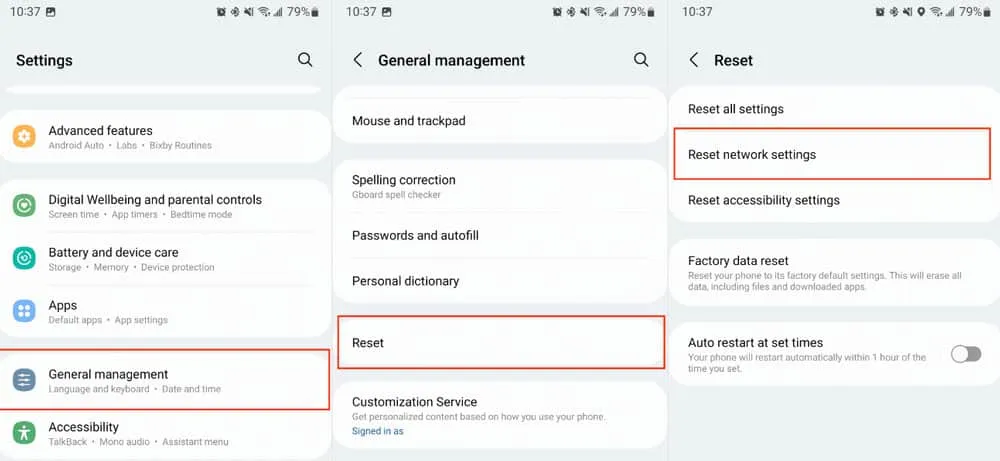
セーフモードを試してみる
Spotify アプリが相互に干渉している場合は、セーフ モードでデバイスを診断し、何が問題なのかを特定できます。
- まず、電源ボタンを5〜10秒間押し続けます。
- 次の画面で [OK] をクリックしてセーフ モードに入ります。
ロック画面ウィジェットを無効にする
Samsung ロック画面では、目覚まし時計、天気予報、今後のイベントなど、さまざまな便利なウィジェットが利用できます。一部のサードパーティ製アプリは音楽ウィジェットに干渉するため、携帯電話の電源を切ると音が止まります。
ロック画面設定で音楽ウィジェットを無効にすることで、S10 の問題により画面がオフになっているときに Spotify の再生が停止する問題を修正できます。これを行うには、次の手順に従います。
- 「設定」に移動し、「ロック画面」をタップします。
- 「顔ウィジェット」を選択します。
- スイッチをオフにすると、音楽をオフにすることができます。
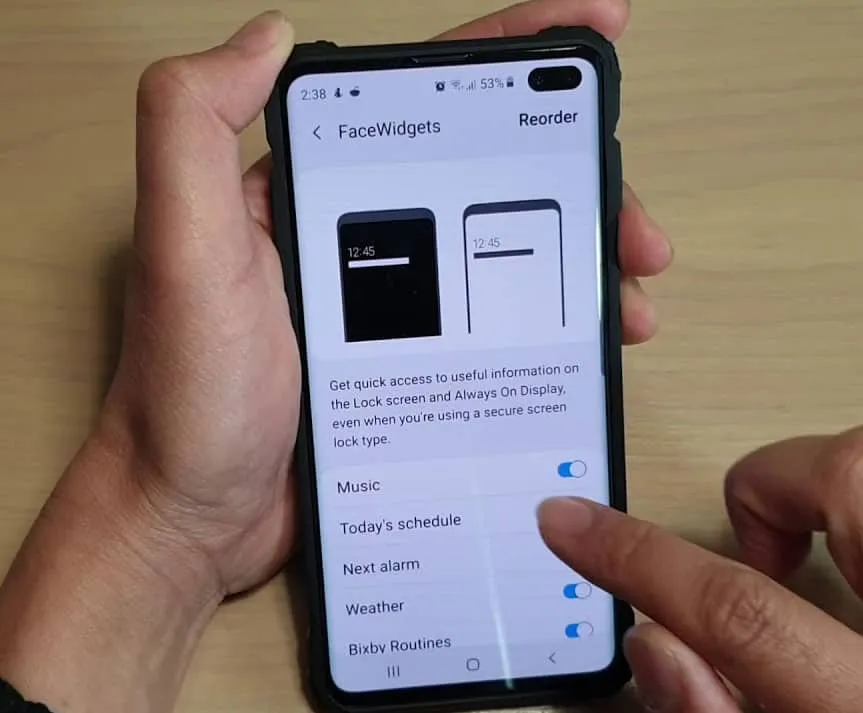
バックグラウンドアクティビティを許可する
Spotify など 1 つのアプリのみが問題の影響を受ける場合は、アプリのバッテリー設定を確認してください。バックグラウンドで、上記のアプリは携帯電話のバッテリーを使用できる必要があります。
設定を確認するには、次の手順に従います。
- [設定]に移動し 、[アプリケーション]を選択します。
- リストから Spotify アプリを選択します。
- [バッテリー]を選択します 。「バックグラウンドアクティビティを許可」を選択して オンにします。
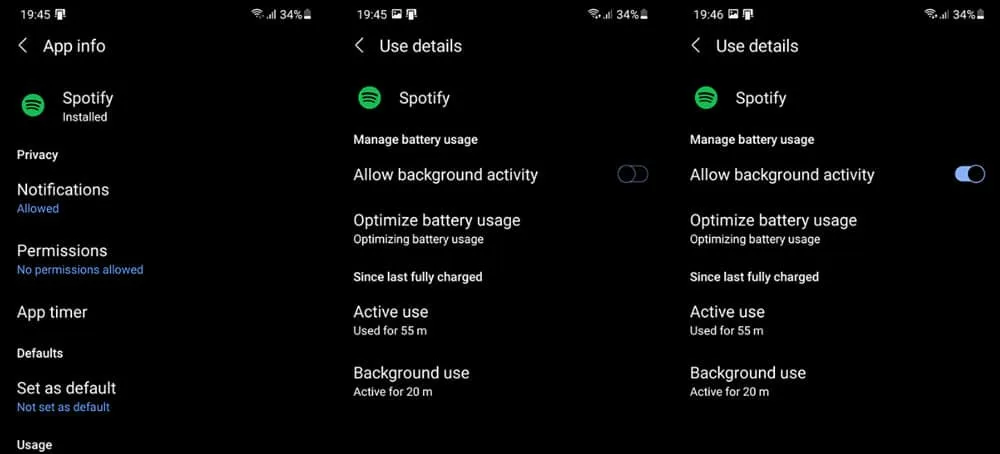
Spotify がスリープ状態になるのを防ぐ
Samsung では、使用されていないアプリは、使用されていないときは自動的にスリープ状態になります。たとえば、Spotify は考慮すべきではありませんが、おそらくシステムがそれをオンにしないようにする必要があります。これを行うには、
- [設定]を開きます 。
- 「バッテリー 」をクリックします。
- 次に、 [バックグラウンド使用制限]を選択します。
- その後、 [スリープしないアプリ]をクリックします。
- 最後に、プラスアイコンをクリックしてSpotify を追加します 。
Android に Spotify を再インストールする
アプリを再インストールすると、画面がオフのときに Spotify の再生が停止する S10 の問題も解決できます。この問題は、Spotify の特定のバージョンのバグによって発生し、再インストールすることで解決されました。それでは、Spotify アプリを再インストールするために必要な手順を見てみましょう。
- PlayMarketに移動します 。
- Spotify は検索で見つかります。
- 検索結果でアプリをクリックします。
- [削除]を選択します 。
- デバイスを再度再起動し、Play ストアに戻ります。
- Spotify を再インストールし、サインインして改善を確認します。
著者のテーブルから
したがって、S10の問題で画面がオフになっているときにSpotifyが再生を停止する問題を修正する方法は次のとおりです。このガイドがお役に立てば幸いです。また、このトピックについて質問や疑問がある場合は、以下にコメントしてください。
コメントを残す